3 réponses

Bonjour.
Tu as raison quand on ne connaît pas on ne touche pas et là je te conseille de ne pas toucher à ces programmes.

Bonjour
C'est un outil qui permet de voir plein de choses , donc tout ce qui fait partie de windows ou du fonctionnement normal du pc.
Bien sur on peut tout casser aussi avec ce logiciel, en un clic.

Bonjour,
Je n'utilise pas Bulk Crap Uninstaller.
Parmi les conseils que je peux vous donner pour optimiser votre PC.
Si vous cherchez à gagner de l'espace disque, utilisez TreeSize Free, et concentrez vous surtout sur vos fichiers personnels ou trucs inutiles.
https://www.jam-software.com/treesize_free
Si il y a un disque D:\ vous pouvez classer ailleurs sur D:\ ce qu'il y a dans les dossiers de C:\Utilisateurs\VotreNom\...
Paramétrez votre navigateur Internet pour qu'il télécharge dans un dossier sur D:\ plutôt que dans C:\Users\VotreNom\Téléchargements
Supprimez tout dans le dossier C:\Windows\SoftwareDistribution\Download
Dans la zone de recherche tapez Nettoyage de disque et choisissez > C:
Vous pourrez choisir de nettoyer les fichiers système "Précédentes installations de Windows" si il y a
Nettoyez ensuite avec:
Wise Disk Cleaner
https://www.commentcamarche.net/telecharger/utilitaires/24193-wise-disk-cleaner/
CCleaner (Portable)
https://www.ccleaner.com/fr-fr/ccleaner/builds
ATF-Cleaner
https://www.majorgeeks.com/files/details/atf_cleaner.html
Ensuite cliquez droit sur Ce PC > Propriétés > Protection du système
Ou faire "Rechercher" pour systempropertiesprotection.exe
Choisissez C:\
Configurer > Supprimer
Revenez en arrière > Créer
----------------------------------------------------------------------------------------------------------------------------
Si vous voulez réduire les programmes En démarrage Automatiques j'aime bien Autoruns et services.msc (Quand bien utilisés on a un PC qui fonctionne de manière fluide, qui répond rapidement).
Si vous voulez inspecter et faire le ménage dans les processus inutiles en démarrage automatique avec Autoruns et Services.msc
Télécharger Autoruns ici, extraire tout dans un nouveau dossier n'importe ou, et l'exécuter en tant qu'administrateur.
https://learn.microsoft.com/en-us/sysinternals/downloads/autoruns
Si messages d'erreurs, essayer la version 13.98
https://filehippo.com/fr/download_autoruns/13.98/
Regarder tous les détails, faire des recherches si il faut.
Dans les onglets "Logon" (Registre Run, Démarrage) et "Scheduled Tasks" (Tâches planifiées), désactiver ou supprimer du démarrage automatique des éléments tiers inutiles pas de Microsoft ou Windows importants, soit en les décochant, ou par clic droit > Delete.
Regarder l'onglet "Services", mais ne pas les désactiver si parfois utiles, c'est mieux de les passer en mode "Manuel" (À la demande) avec services.msc de Windows, par clic droit sur le bouton Démarrer > Exécuter: services.msc
Avec Autoruns on a la liste des services Non-Windows, ça aide.
Les changements seront pris en compte en redémarrant Windows

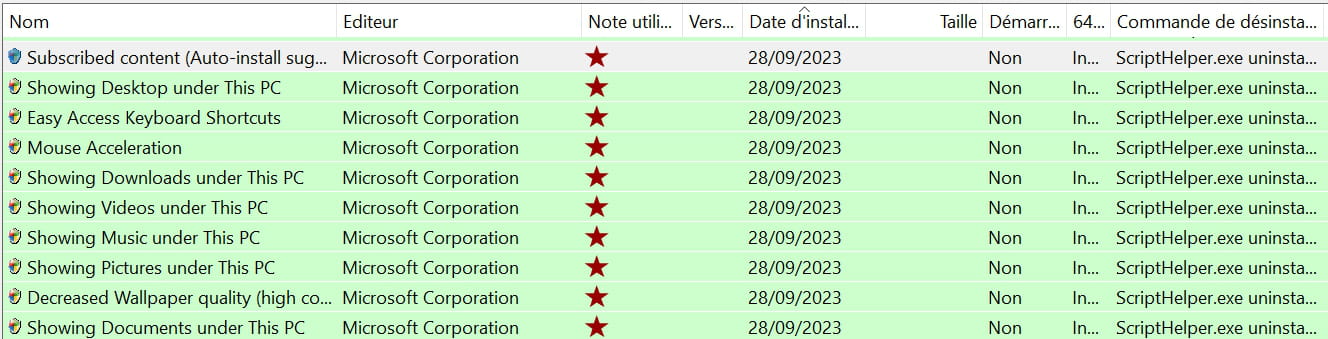




Bonjour,
On ne voit qui plus est pas trop de quel "Crap" il s'agit en l'espèce, pour l'essentiel de ce que l'on voit, il s'agit de paramètres qu'on peut régler pour certains directement dans Windows, pour d'autres par exemple avec Winaero Tweaker, ne s'agissant que des objets que l'on voit ou pas dans l'affichage CePC dans la fenêtre d'exploration (chez moi aucun):